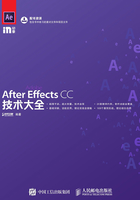
1.6 基本参数设置
使用After Effects CC的默认参数设置就能制作出比较优秀的特效和动画,但是掌握基本参数的设置可以帮助用户最大化地利用有限资源。基本参数设置对话框可以通过执行“编辑>首选项”菜单中的子命令来打开,如图1-77所示。

图1-77
1.6.1 常规类别
“常规”类别主要用来设置After Effects CC的运行环境,包括After Effects自身界面的显示设置以及与整个操作系统的协调性设置,如图1-78所示。

图1-78
❖ 显示工具提示:控制是否显示工具提示。选择该选项后,将光标移动到工具按钮上时会显示出当前工具的相关信息。
❖ 在合成开始时创建图层:在创建图层时,设置是否将图层放置在合成的时间起始处。
❖ 开关影响嵌套的合成:如果一个合成中的图层存在运动模糊,那么该选项用来设置是否将运动模糊和图层质量等继承到嵌套合成中。
❖ 默认的空间插值为线性:设置是否将空间插值方式设置为默认的线性插值法。
❖ 在编辑蒙版时保持固定的顶点和羽化点数:设置在操作遮罩时是否保持顶点的数量不变。如果设置了保持遮罩顶点数不变,那么在制作遮罩形状关键帧动画时,并且在某个关键帧处增加一个顶点,这时在所有的关键帧处也会增加相应的顶点,以保持顶点的总数不变。
❖ 同步所有相关项目的时间:设置当前时间指示滑块在不同的合成中是否保持同步。如果选择该选项,那么在不同的“合成”窗口中进行切换时,当前时间滑块所处的时间点位置将保持不变,这对于制作相同步调的动画关键帧非常有用。
❖ 以简明英语编写表达式拾取:在使用“表达式拾取”时,该选项用来设置在表达式书写框中自动产生的表达式是否使用简洁的表达方式。
❖ 在原始图层上创建拆分图层:在分离图层时,该选项用来设置分离的两个图层的上下位置关系。
❖ 允许脚本写入文件和访问网络:设置脚本是否能连接到网络并修改文件。
❖ 启用JavaScript调试器:设置是否使用JavaScript调试器。
❖ 使用系统拾色器:设置是否采用系统的颜色取样工具来设置颜色。
1.6.2 预览类别
“预览”类别主要用来设置预览画面的相关参数,如图1-79所示。

图1-79
❖ 自适应分辨率限制:设置自适应分辨率的级别。
❖ GPU 信息:打开“GPU 信息”对话框,该对话框可检查GPU 的纹理内存,以及将光线追踪首选项设置为 GPU(如果可用)。
❖ 非实时预览时将音频静音:选择当帧速率比实时速度慢时是否在预览期间播放音频。当帧速率比实时速度慢时,音频会出现断续情况以保持同步。
1.6.3 显示类别
“显示”类别主要用来设置运动路径、图层缩略图等信息的显示方式,如图1-80所示。

图1-80
❖ 运动路径:设置运动路径的显示方式。
♢ 没有运动路径:设置运动路径的显示方式为不显示。
♢ 所有关键帧:设置运动路径的显示方式为显示所有关键帧。
♢ 不超过_个关键帧:设置关键帧的显示个数。
♢ 不超过_:设置在一定时长范围内显示的关键帧数。
❖ 在项目面板中禁用缩览图:选择该选项时,将在“项目”面板中关闭缩览图的显示。
❖ 在信息面板和流程图中显示渲染进度:设置是否在“信息”面板和“合成”面板下方显示出渲染进度。
❖ 硬件加速合成、图层和素材面板:设置是否显示出硬件加速“合成”“图层”和“素材”面板。
1.6.4 导入类别
“导入”类别主要用来设置静帧素材在导入合成中显示出来的长度以及导入序列图片时使用的帧速率,同时也可以标注带有Alpha通道的素材的使用方式等,如图1-81所示。

图1-81
❖ 静止素材:设置静帧素材导入“时间轴”面板中的显示长度。
♢ 合成的长度:将导入到“时间轴”面板中的静帧素材的长度设置为合成的长度。
♢ :将导入到“时间轴”面板中的素材的长度设置为一个固定时间值。
:将导入到“时间轴”面板中的素材的长度设置为一个固定时间值。
❖ 帧/秒:设置导入的序列图像的帧速率。
1.6.5 输出类别
“输出”类别可以设置序列输出文件的最大数量以及影片输出的最大容量等,如图1-82所示。

图1-82
❖ 序列拆分为:设置输出序列文件的最多文件数量。
❖ 仅拆分视频影片为:设置输出的影片片段最多可以占用的磁盘空间大小。
❖ 使用默认文件名和文件夹:设置是否使用默认的输出文件名和文件夹。
❖ 音频块持续时间:设置音频输出的长度。
1.6.6 网格和参考线类别
“网格和参考线” 类别主要用来设置网格和辅助线的颜色以及线条数量和线条风格等,如图1-83所示。

图1-83
❖ 网格:设置网格的相关参数。
♢ 颜色:设置网格的颜色。
♢ 网格线间隔:设置网格线之间的间隔像素值。
♢ 样式:设置网格线的样式,共有“线条”“虚线”和“点”3种样式。
♢ 次分隔线:设置网格线之间的细分数值。
❖ 对称网格:设置对称网格的相关参数。
♢ 水平:设置在水平方向上均衡划分网格的数量。
♢ 垂直:设置在垂直方向上均衡划分网格的数量。
❖ 参考线:设置辅助线的相关参数。
资源下载验证码:70106
♢ 颜色:设置辅助线的颜色。
♢ 样式:设置辅助线的样式。
❖ 安全边距:设置安全框的相关参数。
♢ 动作安全:设置活动图像的安全框的安全参数。
♢ 字幕安全:设置字幕安全框的安全参数。
1.6.7 标签类别
“标签”类别主要用来设置各种标签的颜色以及名称,如图1-84所示。

图1-84
❖ 标签默认值:主要用来设置默认的几种元素的标签颜色,这些元素包括“合成”“视频”“音频”“静止图像”“文件夹”和“空对象”。
❖ 标签颜色:主要用来设置各种标签的颜色以及标签的名称。
1.6.8 媒体和磁盘缓存类别
“媒体和磁盘缓存”类别主要用来设置内存和缓存的大小,如图1-85所示。

图1-85
❖ 磁盘缓存:设置是否开启磁盘缓存以及磁盘缓存的路径和容量。
♢ 启用磁盘缓存:选择该选项时,可以设置磁盘缓存的大小和指定磁盘缓存的路径。
♢ 最大磁盘缓存大小:设置磁盘缓存的最大值。
❖ 符合的媒体缓存:设置媒体缓存的位置等信息。
♢ 数据库:设置数据的存储位置。
♢ 缓存:设置缓存的存储位置。
♢ 清理数据库和缓存:清理数据和缓存内容。
❖ XMP元数据:设置XMP元数据的相关信息。
1.6.9 视频预览类别
“视频预览”类别主要用来设置视频预览输出的硬件配置以及输出的方式等,如图1-86所示。

图1-86
1.6.10 外观类别
“外观”类别主要是设置用户界面的颜色以及界面按钮的显示方式,如图1-87所示。

图1-87
❖ 对图层手柄和路径使用标签颜色:设置是否对图层的操作手柄和路径应用标签颜色。
❖ 循环蒙版颜色:设置是否让不同的蒙版使用不同的标签颜色。
❖ 使用渐变色:设置是否让按钮或界面颜色产生渐变的立体感效果。
❖ 亮度:设置用户界面的亮度,将滑块拖曳到最右侧后的效果如图1-88所示。

图1-88
❖ 影响标签颜色:设置是否让标签的颜色也受界面颜色亮度的影响。
1.6.11 自动保存类别
“自动保存”类别主要用来设置自动保存工程文件的时间间隔和文件自动保存的最大个数,如图1-89所示。

图1-89
❖ 自动保存项目:控制是否开启文件自动保存功能。
❖ 保存间隔:设置文件自动保存的时间间隔。
❖ 最大项目版本:设置可以自动保存的最大项目数量。
1.6.12 内存类别
“内存”类别主要用来设置是否使用多处理器进行渲染,这个功能是基于当前设置的存储器和缓存设置,如图1-90所示。

图1-90
❖ 为其他应用程序保留的RAM:为其他程序设置保留的内存空间。
1.6.13 音频硬件类别
“音频硬件”类别主要用来设置使用的声卡,如图1-91所示。

图1-91
1.6.14 音频输出映射类别
“音频输出映射”类别主要用来对音频输出的左右声道进行映射,如图1-92所示。

图1-92
1.6.15 同步设置类别
“同步设置”类别可通过 Creative Cloud 同步首选项和设置,如图1-93所示。

图1-93